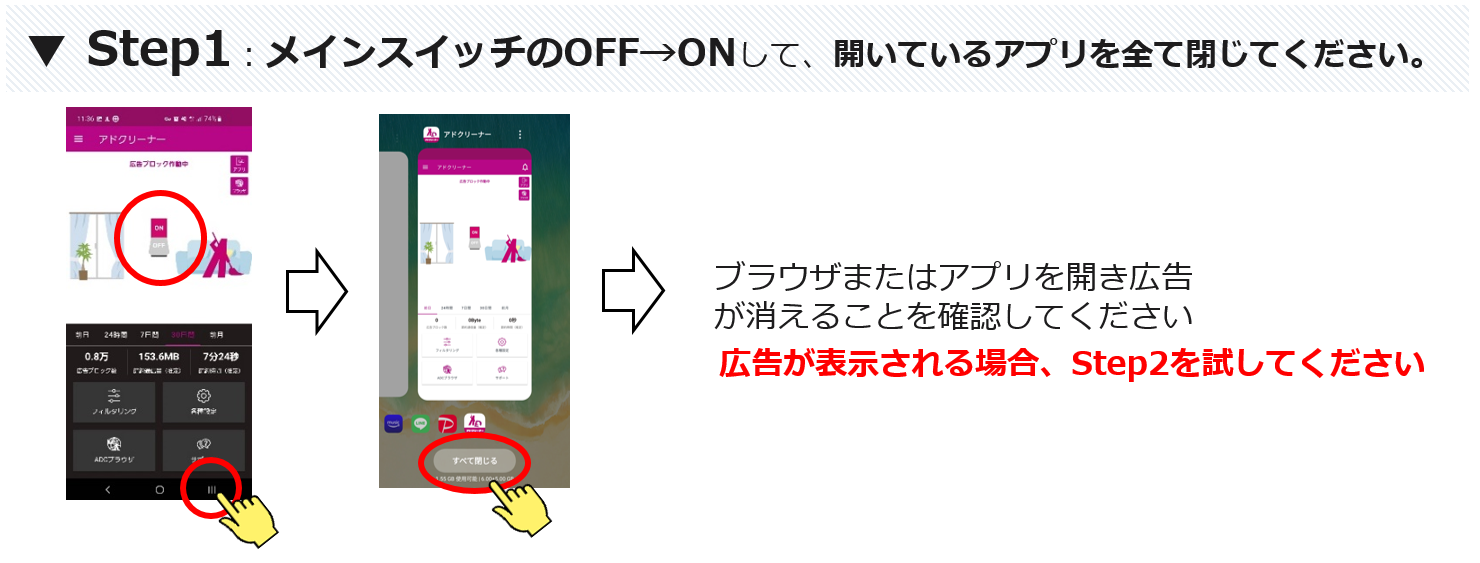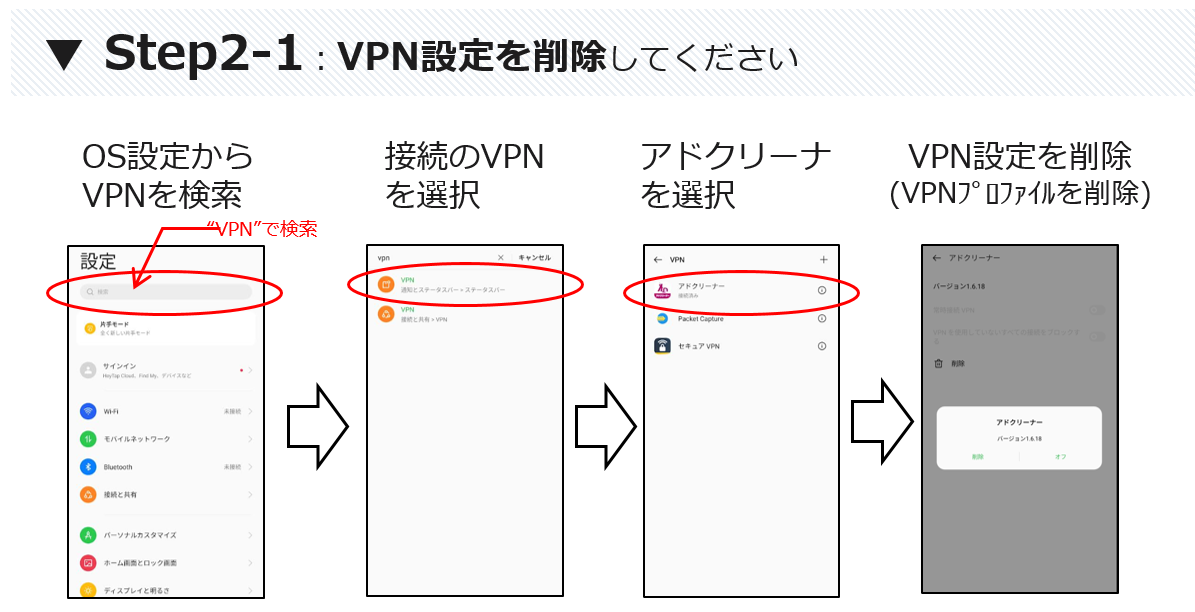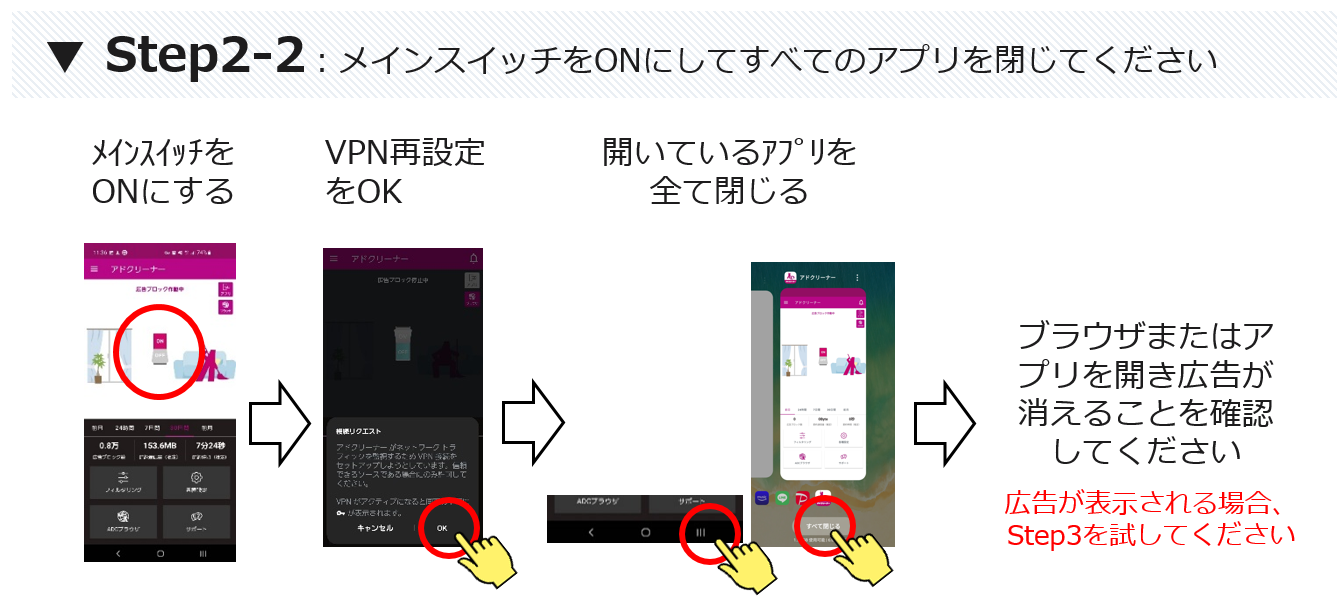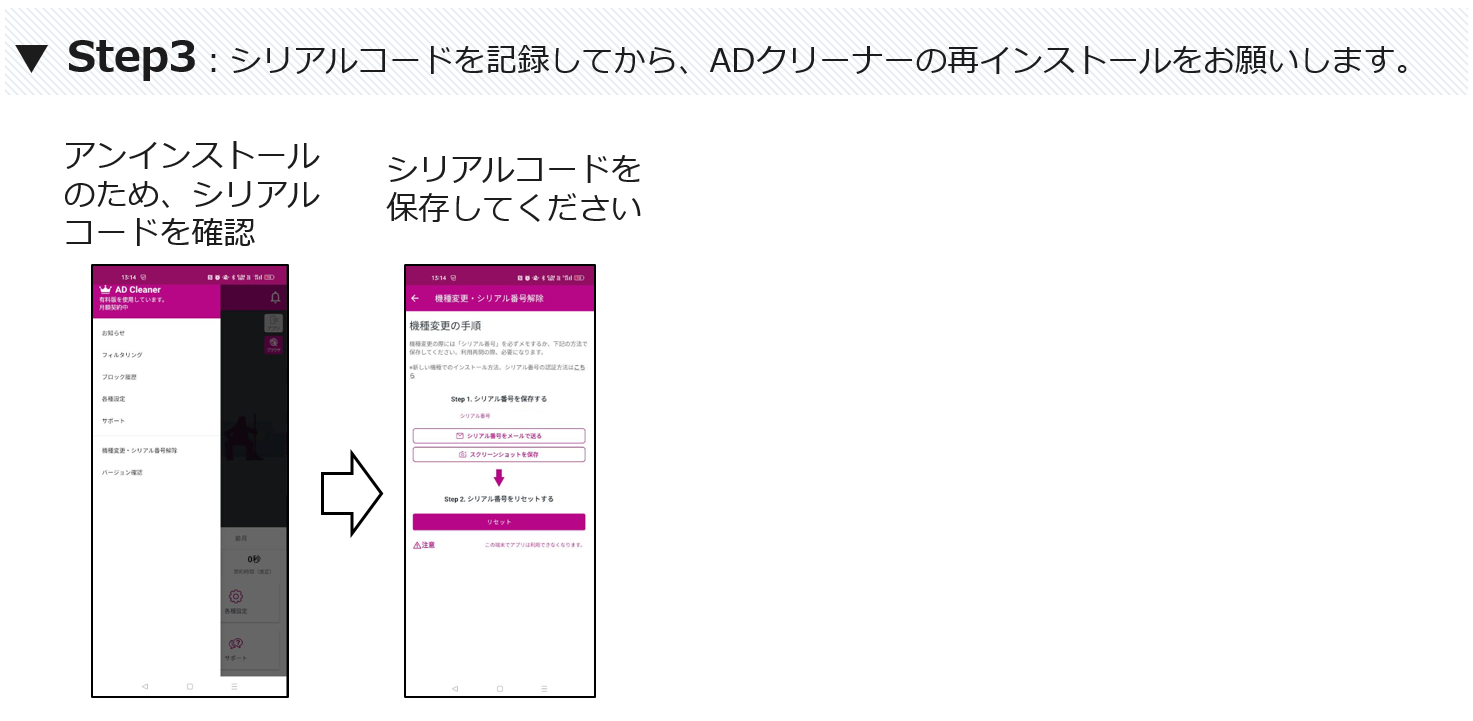よくあるご質問
アプリのインストール方法
マイページ(シリアルコード確認ページ)の「1.ダウンロードはこちら>」の下、
対応OSの「Android」の文字を長押しして「リンクをダウンロード」からダウンロードしてください。
※注:本アプリは、GooglePlayからインストールできません。下記の作業をGoogleChromeで行う必要があります。
1. Android版のapkをダウンロードします。
2. 「開く」よりスマートフォンにインストールします。
「有害なファイルの可能性があります」と表示された場合
「ad_cleaner_release.apk」というファイル名であれば安全なファイルですので、下記の方法でインストールしてください。
- 1.「ダウンロードを続行」ボタンを押して下さい。
- 2.ダウンロード完了通知から、「開く」をタップしてください。
- 3.自動で警告が出ますので、「設定」をタップしてください。
- 4.提供元を許可し、戻るボタンをタップしてください。
- 5.先ほどダウンロードしたアプリを再度開く、または再度ダウンロードして「インストール」ボタンをタップし、「開く」をタップしてください。
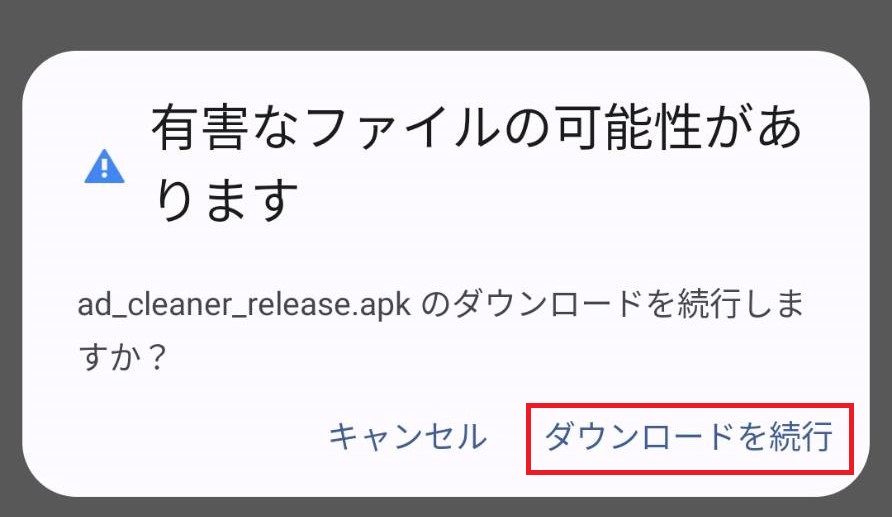

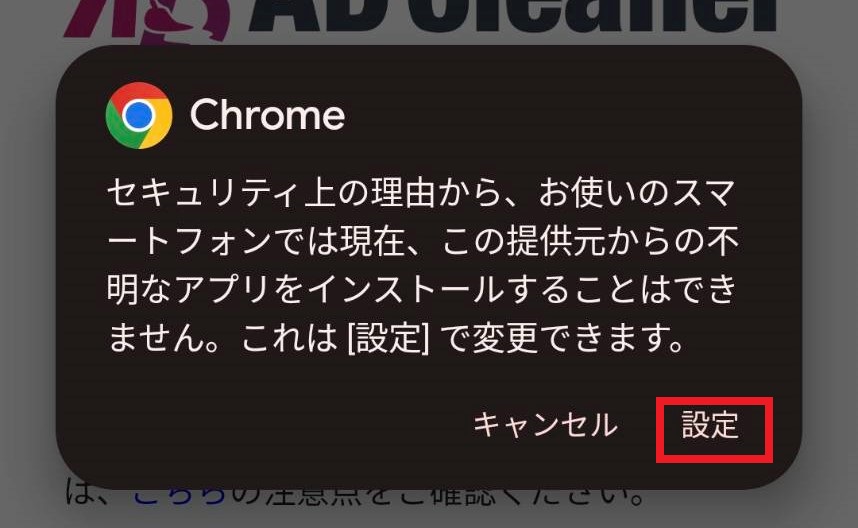
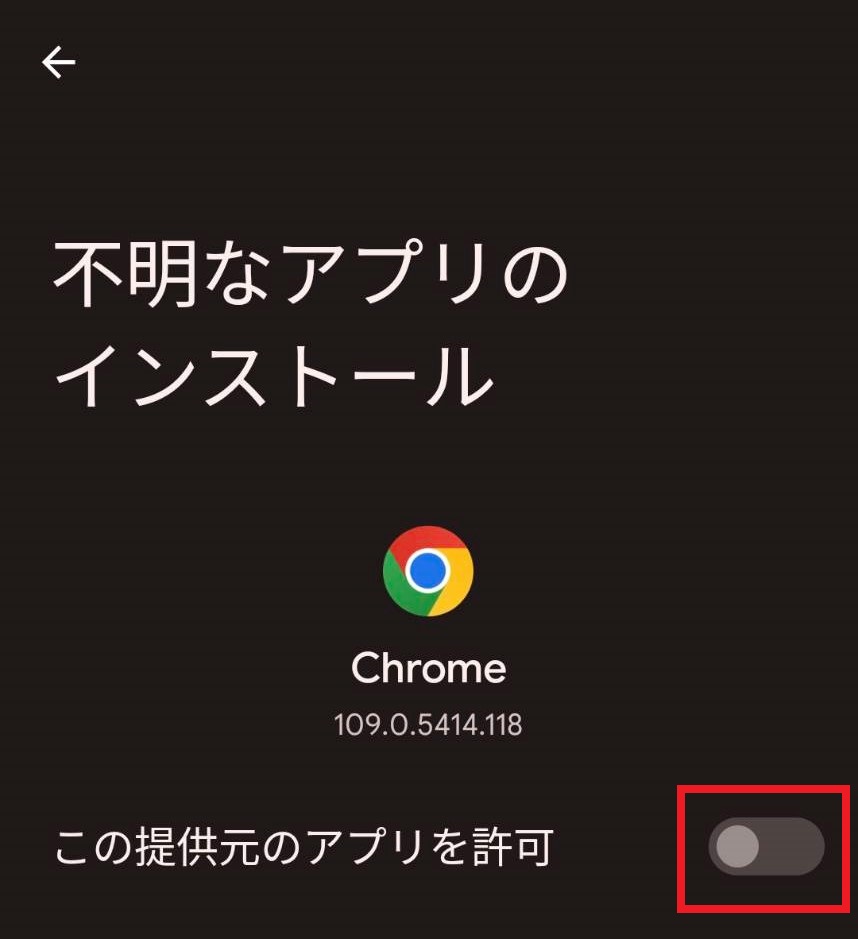
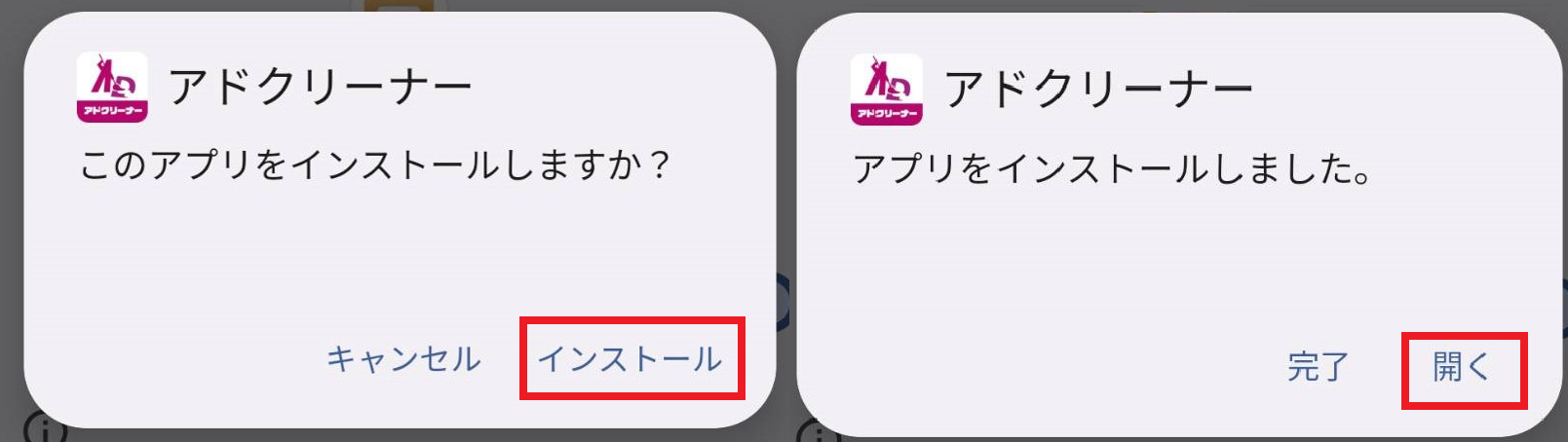
詳細なインストール方法はこちらのサイトをご参照ください。
1. AppStoreからインストールします。
詳細なインストール方法はこちらのサイトをご参照ください。
2. アプリの初回起動時のみ、ようこそという画面が表示されましたら「シリアルコードをお持ちの方はこちら」を選択してください。
3. シリアルコードを入力して「オンライン認証」をタップしてください。
認証成功のダイアログが表示されましたら「OK」をタップしてインストールを完了します。
1台目と同じようにアプリをインストールしてください。
お客様のシリアルコードを
2台目以降のスマホ上でもご利用いただけます。
インストール・シリアル認証
▼スマートフォン・タブレット
Android 8.0以上/iOS ・ iPadOS 14.0以上
▼パソコン
Google Chrome/Microsoft Edge
※Windows,Mac,Chromebookで各ブラウザをご利用ください。
▼テレビ
Android TV OS 8.0 以降
※2025年10月31日時点の情報です。
※すべての端末での動作を保証するものではありません。
※Android、Chromebook、Google ChromeおよびGoogle Chromeロゴは、Google LLCの商標または登録商標です。 ※iPad、SafariはApple Inc.の商標です。 ※Macは、米国その他の国や地域で登録されたApple Inc.の商標です。※iOS商標は、米国Ciscoのライセンスに基づき使用されています。※Windows、Microsoft EdgeおよびMicrosoft Edgeロゴは、米国 Microsoft Corporation の米国およびその他の国における商標または登録商標です。
現在ADクリーナーをご契約の@niftyIDとは別の@niftyIDを取得頂き、
取得した別のIDにて、ADクリーナーのご契約を頂きます。
シリアルコードは、マイページでご確認頂けます。
お手数ですが、下記の手順でキングソフトに3台の無効化を依頼するメールをしてください。
1.「確認ページ」でシリアルコードを確認
2.メールアドレス(adcleaner@kingsoft.jp)に下記事項を記載して送信
・「3台の非アクティブ化依頼」
・確認したシリアルコード
ブラウザの拡張機能を追加することで、Windows,Mac,Chromebookのブラウザで広告をブロックして消すことができるようになりました。
詳しい使い方は、
こちらをご覧ください。
尚、1つのブラウザでシリアルコードを1つ消費します。
例)1台のパソコンで、Google ChromeとMicrosoft Edgeの両方で、アドクリーナーブラウザ拡張機能を利用する場合、シリアルコードを2台分必要になります。
未対応端末でのダウンロードを行っていただいても、インストールすることは出来ません。
申し訳ございませんが、OSバージョン等条件を満たした端末での運用をお願い致します。
使用可能です。Android版のapkファイルのダウンロードする際、らくらくスマホ専用のブラウザーではなくChromeをご利用下さい。
Chromeの「不明なアプリのダウンロード」をonにすることでapkダウンロードが可能です。
また、文字や画面サイズが大きく設定されているとレイアウトが崩れる場合があるため、端末設定からサイズ変更をお願いします。
機種変更する旧端末にて、シリアルリセットを行った後に新端末で認証を行います。
【手順】
①メニューバー(左上三本線)から「機種変更・シリアル番号解除」を選択
②任意の方法で保存後、シリアルリセットを行う
③新端末でシリアル番号を入力して、認証を行う
AD Cleanerをご利用頂く際は、購入時に発行されるシリアルコードの入力が必要となります。
シリアル番号をお持ちの方は、「シリアルコード入力画面」から入力をお願いします。
タップしてもインストールが始まらない場合、下記手順をお試しください。
1.「Android版をダウンロード」ボタンを長押し
2.メニューが立ち上がるため「リンクをダウンロード」をタップ
3.Android版のapkファイルをダウンロード
4.「開く」⇒「インストール」を順にタップ
iOS:
スマートフォン内のApp Storeより「アドクリーナー」で検索し、アプリをインストールしてください。
※iOS動作環境はバージョン13.0以上でインストール可能となります。
Android:
Android端末でのインストールは、 こちらより「APKファイル」(アプリインストール用ファイル)をダウンロードし、アプリを「インストール」してください。その後の詳しい操作はマニュアルをご参照ください。
アプリ全般
Android版アプリでは、ホワイトリスト登録することで、広告ブロックボタンがONの時でも広告を表示させることができます。
一部の無料ゲームやマンガアプリ、ポイントサイト等で、 アプリ自体がご利用できなくなる場合や次に進めない場合に、ホワイトリスト登録を利用すると便利です。
設定方法
TOP画面から各種設定>フィルタリング>ホワイトリスト登録
アプリを登録する場合は、アプリのタブを選択してください。
WEBサイトを登録する場合は、URLのタブを選択してください。
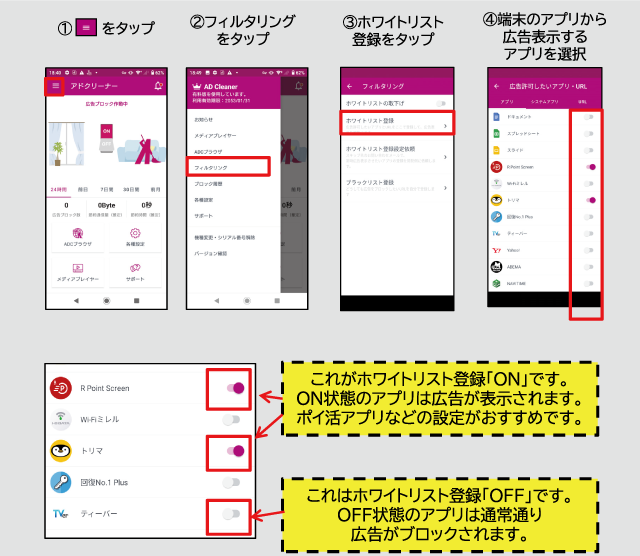
一部の無料ゲームやマンガアプリ、ポイントサイト等で、 広告ブロック機能がONになっている場合、アプリ自体がご利用できなくなる場合や次に進めない場合がございます。
一時的に広告ブロック機能をOFFにしてご利用ください。Android端末では、ホワイトリスト登録することで、広告を表示させることができるようになります。
ADCブラウザの利用と、メディアプレイヤーのお気に入りと履歴の利用を制限することができます。
制限をかけた場合、ADCブラウザでのインターネットサイトの閲覧やメディアプレイヤーのお気に入りと履歴が利用できなくなります。
※メディアプレイヤーの利用は可能です。
※iOSでは、iOSのスクリーンタイムの設定で制限することができます。
設定方法
TOP画面から各種設定>保護者によるコンテンツ制限>パスワード入力>設定する
※パスワードを忘れた場合は再インストールが必要です
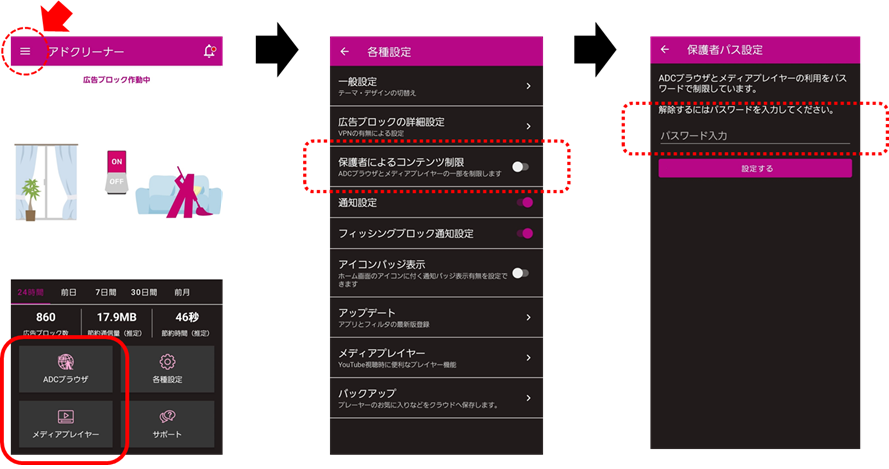
▼はじめに、広告ブロック機能のOFF>ONをお試しください。
①広告ブロックボタンをOFFにする。
②該当のWebページ、該当のアプリを開き、一度閉じる。
③広告ブロックボタンをONにする。
④該当のWebページ、該当のアプリを再度開く。
解決しない場合、以下の手順で該当のWebページ、該当のアプリ(Android版のみ)をホワイトリストに登録してください。
▼ホワイトリスト登録の設定:
広告をブロックしたくないサイト、広告ブロックすると利用できないサイトをホワイトリストに登録することで、常時広告が表示されるようになります。広告を見ることで得られるポイントサイトやマンガ、ゲームアプリなどの登録が有効です。また、ページが正しく表示されない場合にもこの機能をお使いいただけます。航空券チケットなどが正しく表示されないときなどに有効です。
・iOSでホワイトリスト登録をする場合
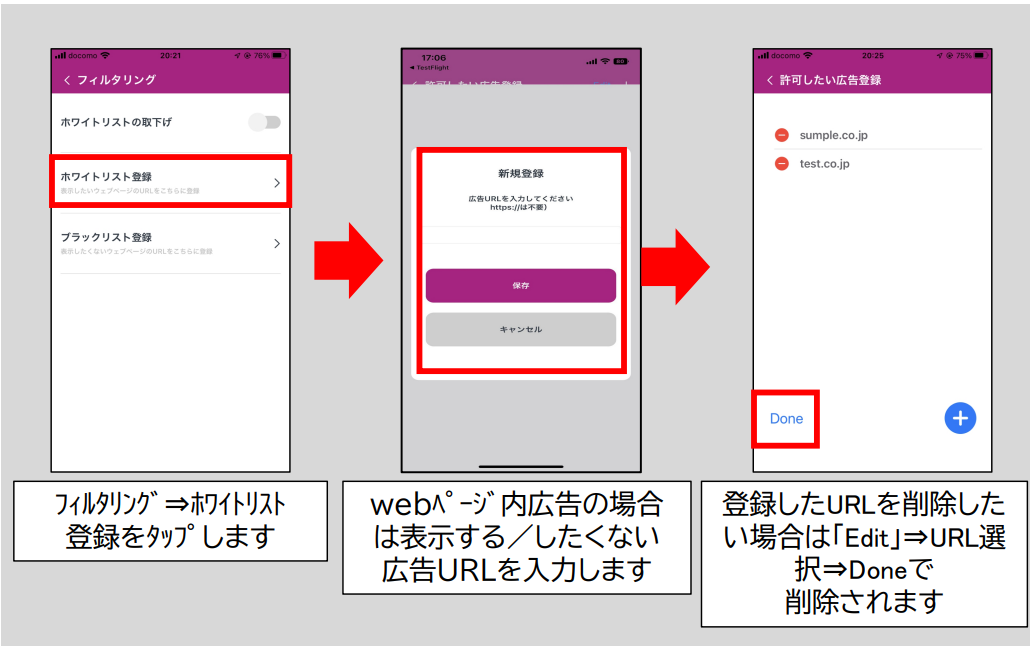
・Androidでホワイトリスト登録をする場合
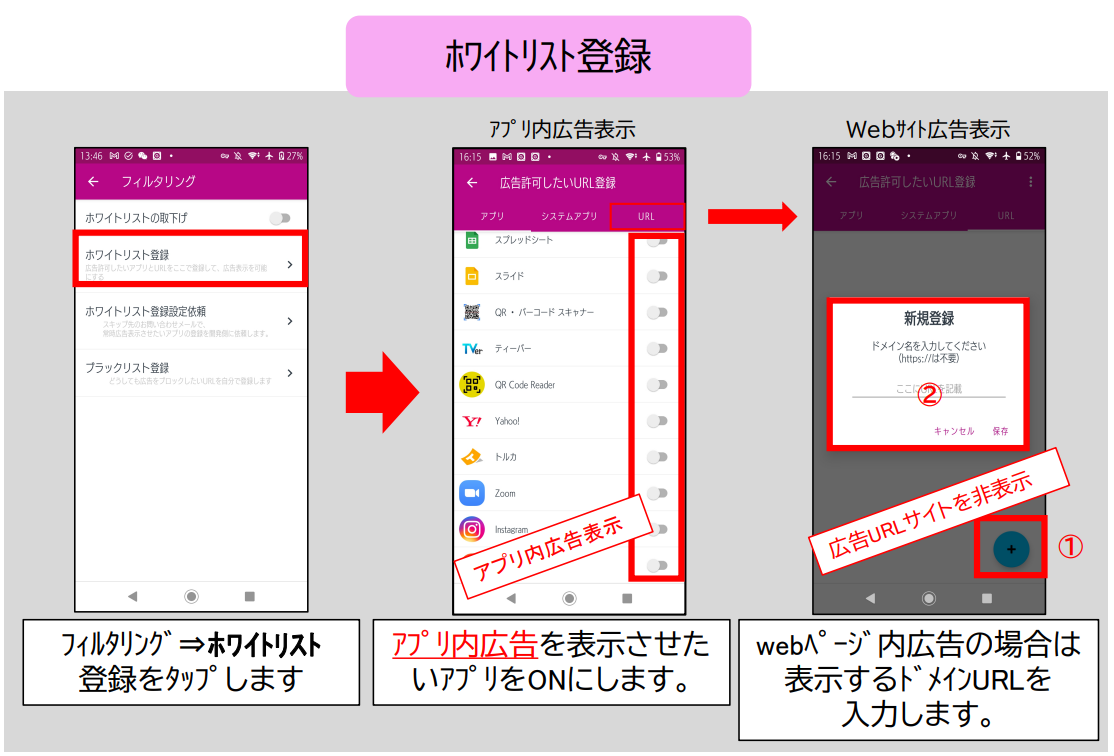
▼ブラックリスト登録の設定:
有害な広告表示のあるサイトなどを指定・登録することで、確実に広告ブロックする時の機能です。
・iOSでブラックリスト登録をする場合
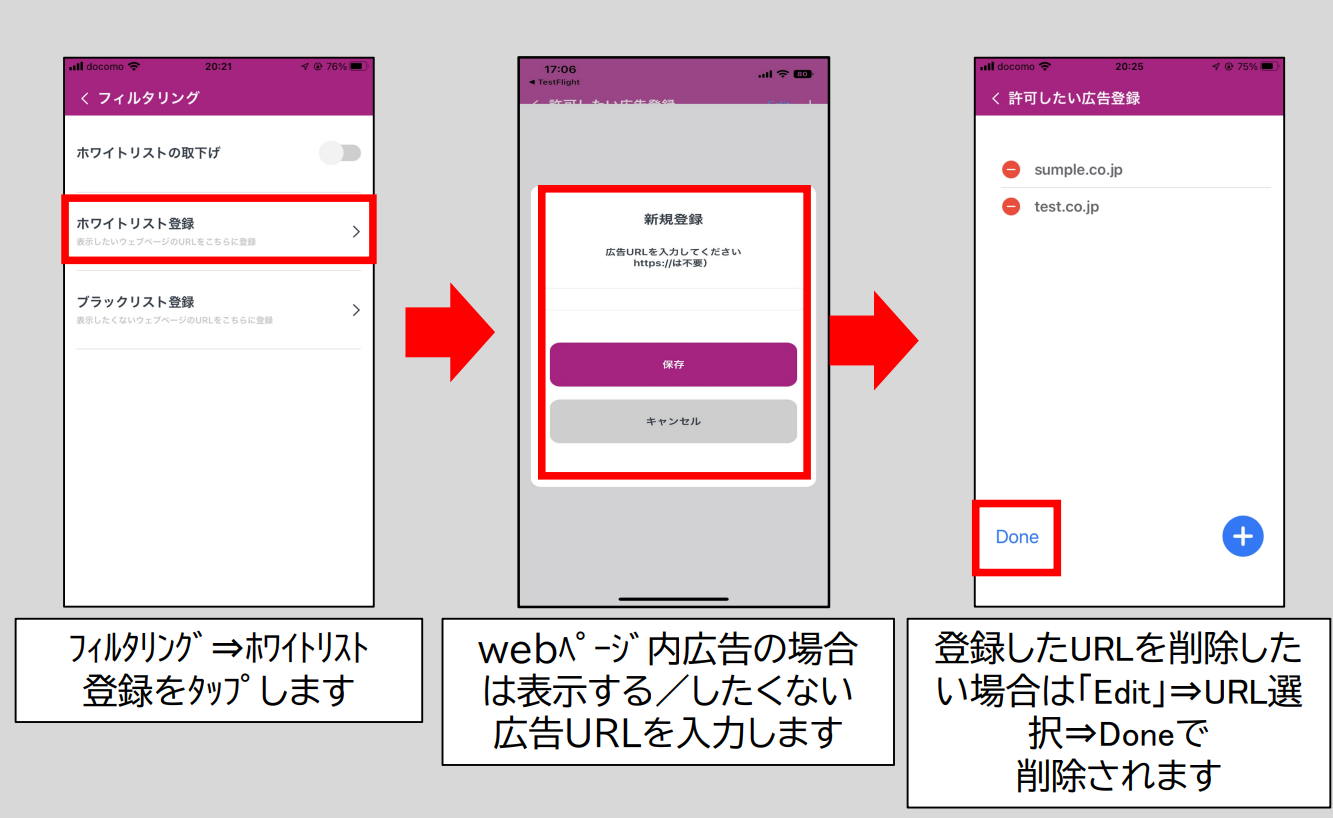
・Androidでブラックリスト登録をする場合
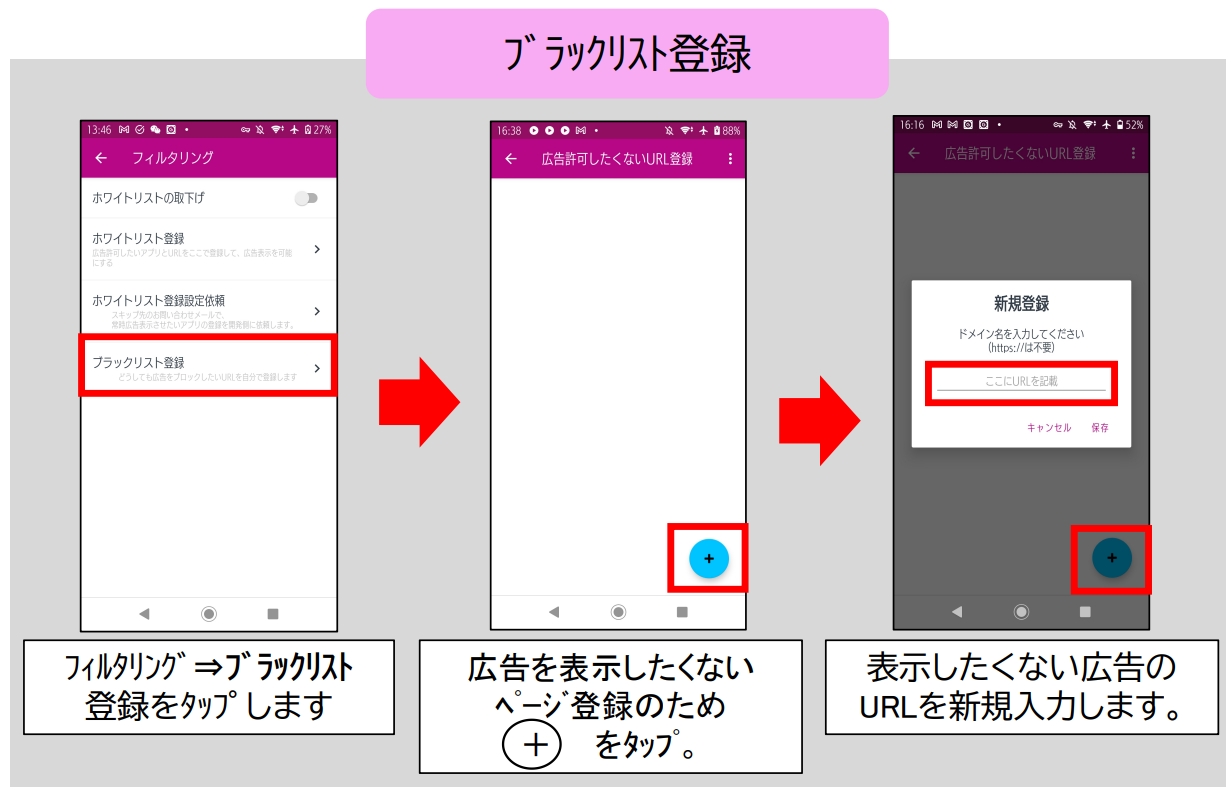
契約状況をマイページで確認してください。
サービス解除月の月末まではご利用できます。※利用することはできますが、「確認ページ」でシリアルコードを表示することはできません。
VPNを使わずとも、インターネットブラウザ上の広告は、消すことが可能です。
▼Android
・メインメニューから起動できる「ADCブラウザ」では、メインスイッチ(VPNスイッチ)をONにせずとも広告なしのWebブラウジングができます。
▼iOS
・各種設定>広告ブロック詳細設定>「safariのみブロック」をONにしてください。
詳細な設定方法はアプリから動画にてご確認いただけます。
「safariのみブロック中」という画面であれば、safari内の広告ブロックは有効状態です。
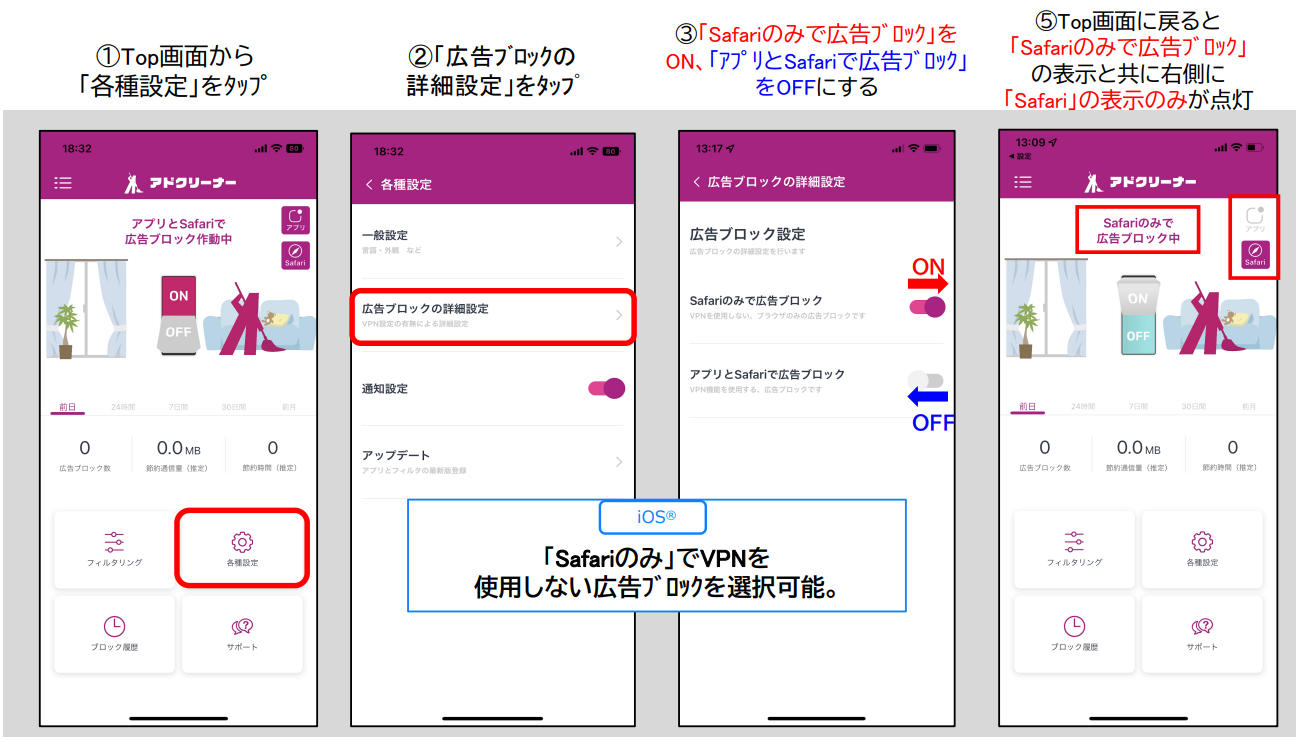
【2024年2月21日更新】
AD Cleanerのお客様マニュアルは、こちらをご利用ください。
その他ご不明な点は、adcleaner@kingsoft.jpまでお問い合わせください。
アプリ内のメニュー→「サポート」からでもお問い合わせいただけます。
本製品はスマートフォン(Android・iOS)、iPad、パソコン(ChromeBook・Windows・Mac)に対応しています。
・一般設定:アプリ上の外観などを設定できます
・通知設定:端末の通知機能でアプリの状況を通知する機能です
・アップデート:広告ブロックリストの更新頻度を自動設定することができます。
・広告ブロックの詳細設定:Android版なら「ADCブラウザ」、iOS版なら「safariのみブロック」を設定できます。
・Youtube Playerの設定:閲覧履歴の保存設定やPlayerを立ち上げることができます。
ブロックした履歴を「ブロック本数」・「節約通信量(推定)」・「節約時間(推定)」ごとにグラフで検証できる 機能です。
それぞれ統計期間を設定してグラフを表示してください。
iPadの場合は、お客様がご利用のOS環境のバージョンをご確認ください。
【iOS13】をご利用のお客様には、【iOS14】へのアップデートご推奨しております。
iOS14へアップデート後に、再度表示画面のご確認をお願いいたします。
基本的にはページに枠が残らないよう最適化されるように設計されています。ただし、アプリやwebページ、または削除された広告により白色や灰色の枠だけが残る場合があります。(残っている枠部分を押してもページ遷移は行われません。)
ブロックできる広告をリスト化していますが常に新しい広告が生み出されているため、全ての広告が削除されるわけではありません。削除されない広告があった場合は問い合わせからご連絡ください。
※報告いただいた広告を全て削除する保証は出来かねます。ご了承ください。
Safari、Chrome、各種アプリ内ブラウザに対応しております。
※一部、InstagramやLINEなどのSNS系アプリのアプリ内ブラウザに表示される広告は削除されません。
Instagram・Facebook・LINEなどのいわゆるSNS系アプリについては、該当広告を削除するように設定するとアプリ自体が開けなくなる可能性が高いため、削除されません。
safariのみブロックの場合は、VPNの設定は不要です。
各種設定>広告ブロック詳細設定>「safariのみブロック」をONにしてください。
詳細な設定方法はアプリから動画にてご確認いただけます。
「safariのみブロック中」という画面であれば、safari内の広告ブロックは有効状態です。
広告ブロック(VPN)起動中もデザリングを使用できています。
iOSとAndroidではバージョンが異なり、それぞれ端末の「サポート」>「アプリ情報確認」
もしくは「メニューバー」>「バージョン確認」よりご確認いただけます。
①【現在のバージョン確認】アプリ内のメニューバー(左上3本線)から「バージョン確認」をタップ
「最新版をご利用ください」と表示されましたら、アップデートが必要となります。
②【ご注意】このインストールをおこなう前に、必ずメニューバー内の「機種変更・シリアル番号解除」から、
ご利用のシリアル番号をスクリーンショットやメモ・メール送信などで必ず事前に保存・記録してください。
(後のインストールで必要な場合がございます)
③最新版をインストール
④インストール完了後、指示に従って最新版にアップデート
※不具合の修正や機能向上などの観点から、こまめなアプリバージョンのアップデートを推奨いたします。
※アプリバージョンのアップデートは、不定期に実施する可能性がございます。
Youtubeの動画関連
いいえ。YouTubeアプリ上の広告はブロックされません。
閲覧したい動画ごとに「共有」ボタンからAD Cleanerを選び、専用プレーヤーから閲覧すると広告が消えた状態で閲覧ができます。
iOS版Android版両方とも対応しています。方法については 「AD Cleaner 初期設定マニュアル」をご確認ください。
詳細資料は こちらをご覧ください。
【Android版/iOS版(アプリ)】
閲覧したい動画ごとに「共有」ボタンからAD Cleanerを選び、専用プレーヤーから閲覧ください。
※iOS版は「共有ボタン」⇒「その他」からAD Cleanerをタップしてください。
その他の中にない場合、「アクションを編集」からAD CleanerをONにして下さい。
アプリ版YouTubeでの詳しい広告ブロック方法は、こちらの動画をご覧ください。
【iOS版(safari)】
safari版でYouTubeを開き、「シェア」ボタンからAD Cleanerをタップすることで広告がブロックされます。
safari上で一度「シェア」から設定をすれば、safariを閉じない限りは効果が継続します。
ブラウザ版YouTubeでの詳しい広告ブロック方法は、 こちらの動画をご覧ください。
※Youtubeアプリ、webページ内のバナー広告は削除対象外です。
不具合・その他
公共のWi-Fiサービスに接続する場合、サービスの仕様によりアドクリーナーをONにした状態だとWi-Fiへ接続できないケースがあります。 その場合、Wi-Fi接続前にアドクリーナーをOFFすることで接続が可能です。Wi-Fi接続後はアドクリーナーをONにしてアプリのご利用が可能です。
広告が表示されてしまった時はまず下記①~④をお試し下さい。また他アプリでVPN/DNSが接続されていないかご確認ください。他アプリ等でVPN/DNS接続している場合は広告ブロックが動作しません。上記を確認しても解決しない場合は
裏表紙のKingsoftサポートまでお問い合わせください。- ①アプリが最新版か確認、必要なアップデートを行う
- ②アプリトップ画面のON/OFFスイッチの切り替え
- ③端末自体の再起動
- ④アプリのアンインストールを行い、再インストール
お問い合わせ
「よくある質問」で解決できない場合は、アプリ内メニュー画面の「サポート」から「お問い合わせ」をタップして、アプリ開発者へのメール送付を行ってください。
アプリ情報の確認
ご利用いただいているアプリのバージョンが確認できます。出来るだけ最新のバージョンをご利用ください。
いいえ、されません。
※アプリのご利用は、月末まで可能です。
いいえ。お申し込みしたその日から月額料金が発生します。
※月額料金の日割り請求はしません。
こちらの@nifty ADクリーナー解除ページより、解除が行えます。(@nifty ADクリーナーをご利用されている @nifty ID とパスワードをご用意ください)
広告ブロックボタンを一度OFFにして頂き、その状態でアプリやwebページを開いてください。
一度広告OFF状態でアプリやwebページを開くと、その後は広告ブロックON状態でも起動するようになります。
※すべてのアプリやwebページに対応する保証はございません。その際には広告ブロックOFFにして閲覧ください。
アプリやブラウザを開いている状態で広告ブロックボタンのON-OFFをしてもすぐに反映はされません。一度アプリやブラウザを開きなおしていただくことで効果が適用されます。
※全てのアプリ、ブラウザで広告削除がされる保証はできかねます。
こちらは、VPNが接続が切れてしまったり、一時的に不安定になっている際に見られる事象です。
解決方法といたしまして、下記の方法をお試しくださいませ。
・アドクリーナーを一度上にスライドし、タスクキルを行う
・スマホの再起動をする